Gunakan penerowongan SSH untuk mengakses Apache Ambari web UI, JobHistory, NameNode, Apache Oozie, dan antarmuka pengguna lainnya
Klaster HDInsight menyediakan akses ke Apache Ambari web UI melalui Internet. Beberapa fitur memerlukan terowongan SSH. Contohnya, Apache Oozie web UI tidak dapat diakses melalui internet tanpa terowongan SSH.
Mengapa menggunakan terowongan SSH
Beberapa menu di Ambari hanya berfungsi melalui terowongan SSH. Menu ini mengandalkan situs web dan layanan yang berjalan pada jenis node lain, seperti node pekerja.
Web UI berikut memerlukan terowongan SSH:
- JobHistory
- NameNode
- Tumpukan Rangkaian
- Oozie web UI
- UI Master dan Log HBase
Layanan yang diinstal dengan Tindakan Skrip yang mengekspos layanan web akan memerlukan terowongan SSH. Hue yang diinstal dengan Tindakan Skrip memerlukan terowongan SSH untuk mengakses UI web.
Penting
Jika Anda memiliki akses langsung ke HDInsight melalui jaringan virtual, Anda tidak perlu menggunakan terowongan SSH. Contoh mengakses HDInsight secara langsung melalui jaringan virtual, lihat dokumen Menghubungkan HDInsight ke jaringan lokal Anda.
Apa yang dimaksud dengan terowongan SSH
Penerowongan Secure Shell (SSH) menghubungkan port pada komputer lokal Anda ke head node pada HDInsight. Lalu lintas yang dikirim ke port lokal diarahkan melalui koneksi SSH ke head node. Permintaan diselesaikan seolah-olah berasal dari head node. Respon kemudian diarahkan kembali melalui terowongan ke stasiun kerja Anda.
Prasyarat
Klien SSH. Untuk informasi selengkapnya, lihat Menyambungkan ke HDInsight (Apache Hadoop) menggunakan SSH.
Browser web yang dapat dikonfigurasi untuk menggunakan proksi SOCKS5.
Peringatan
Dukungan proksi SOCKS yang merupakan bawaan pada pengaturan Windows Internet tidak mendukung SOCKS5, dan tidak dapat difungsikan dengan langkah-langkah dalam dokumen ini. Browser berikut bergantung pada pengaturan proksi Windows, dan saat ini tidak dapat difungsikan dengan langkah-langkah dalam dokumen ini:
- Microsoft Edge
- Microsoft Internet Explorer
Google Chrome juga mengandalkan setelan proksi Windows. Akan tetapi, Anda dapat menginstal ekstensi yang mendukung SOCKS5. Kami merekomendasikan FoxyProxy Standard.
Membuat terowongan menggunakan perintah SSH
Gunakan perintah berikut untuk membuat terowongan SSH menggunakan perintah ssh. Ganti sshuser dengan pengguna SSH untuk klaster HDInsight Anda, dan ganti CLUSTERNAME dengan nama klaster HDInsight Anda:
ssh -C2qTnNf -D 9876 sshuser@CLUSTERNAME-ssh.azurehdinsight.net
Perintah ini membuat koneksi yang mengarahkan lalu lintas ke port lokal 9876 ke klaster melalui SSH. Opsinya adalah:
| Opsi | Deskripsi |
|---|---|
| D 9876 | Port lokal yang mengarahkan lalu lintas melalui terowongan. |
| C | Kompres semua data, karena lalu lintas web sebagian besar berupa teks. |
| 2 | Paksa SSH untuk mencoba protokol versi 2 saja. |
| q | Mode tenang. |
| T | Nonaktifkan alokasi pseudo-tty, karena Anda hanya meneruskan port. |
| n | Cegah pembacaan STDIN, karena Anda hanya meneruskan port. |
| N | Jangan menjalankan perintah jarak jauh, karena Anda hanya meneruskan port. |
| f | Jalankan di latar belakang. |
Setelah perintah selesai, lalu lintas yang dikirim ke port 9876 pada komputer lokal diarahkan ke head node klaster.
Membuat terowongan menggunakan PuTTY
PuTTY adalah klien SSH grafis untuk Windows. Jika Anda tidak terbiasa dengan PuTTY, lihat Dokumentasi PuTTY. Gunakan langkah-langkah berikut untuk membuat terowongan SSH menggunakan PuTTY:
Membuat atau memuat sesi
Buka PuTTY dan pastikan Sesi dipilih di menu sebelah kiri. Jika Anda sudah menyimpan sesi, pilih nama sesi dari daftar Sesi Tersimpan dan pilih Muat.
Jika Anda belum memiliki sesi tersimpan, masukkan informasi koneksi Anda:
Properti Nilai Nama (atau alamat IP) Hos Alamat SSH untuk klaster HDInsight. Contohnya, mycluster-ssh.azurehdinsight.net. Port 22 Jenis Koneksi SSH Pilih Simpan
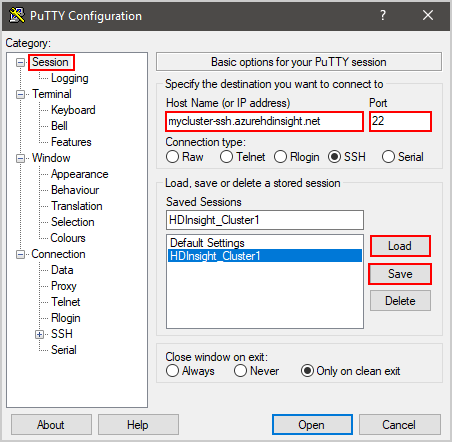
Di bagian Kategori di sebelah kiri dialog, perluas Koneksi, perluas SSH, lalu pilih Terowongan.
Berikan informasi berikut pada formulir Opsi pengontrolan penerusan port SSH:
Properti Nilai Port Sumber Port pada klien yang ingin Anda teruskan. Misalnya, 9876. Tujuan Alamat SSH untuk klaster HDInsight. Contohnya, mycluster-ssh.azurehdinsight.net. Dinamis Mengaktifkan perutean proksi SOCKS dinamis. 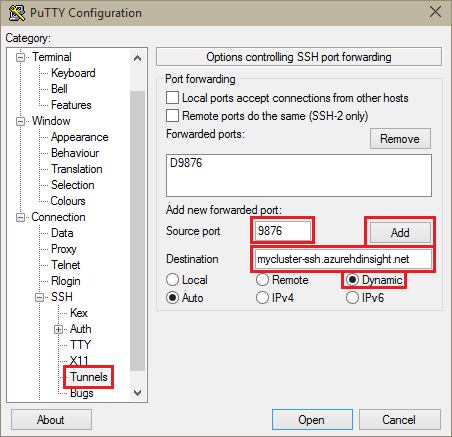
Pilih Tambahkan untuk menambahkan pengaturan, lalu pilih Buka untuk membuka koneksi SSH.
Ketika diminta, masuklah ke server.
Menggunakan terowongan dari browser Anda
Penting
Langkah-langkah di bagian ini menggunakan browser Mozilla FireFox, karena menyediakan pengaturan proksi yang sama di semua platform. Browser modern lainnya, seperti Google Chrome, mungkin memerlukan ekstensi seperti FoxyProxy untuk menggunakan terowongan.
Konfigurasikan browser untuk menggunakan localhost dan port yang Anda gunakan saat membuat terowongan sebagai proksi SOCKS v5. Seperti inilah pengaturan Firefox. Jika Anda menggunakan port yang berbeda dari 9876, ubah port ke port yang Anda gunakan:
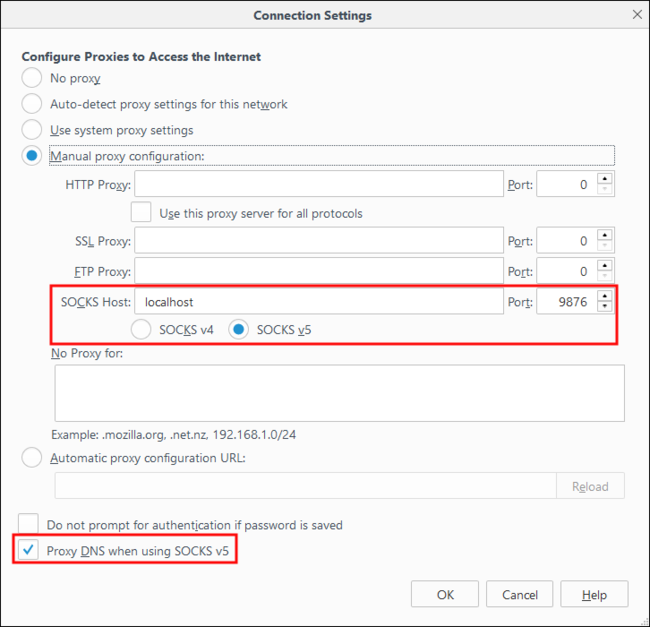
Catatan
Pemilihan DNS Jarak Jauh menyelesaikan permintaan Domain Name System (DNS) dengan menggunakan klaster HDInsight. Pengaturan ini menyelesaikan DNS menggunakan head node klaster.
Pastikan terowongan berfungsi dengan mengunjungi situs seperti https://www.whatismyip.com/. IP yang ditampilkan harus yang digunakan oleh pusat data Microsoft Azure.
Memverifikasi dengan Ambari web UI
Setelah klaster didirikan, gunakan langkah-langkah berikut untuk memverifikasi bahwa Anda dapat mengakses UI web layanan dari Ambari Web:
Di browser Anda, buka
http://headnodehost:8080. Alamatheadnodehostdikirim melalui terowongan ke klaster dan menyelesaikan ke head node yang sedang dijalankan Ambari. Ketika diminta, masukkan nama pengguna (admin) admin dan sandi untuk klaster Anda. Anda mungkin diminta untuk kedua kalinya oleh Ambari web UI. Jika demikian, masukkan kembali informasi tersebut.Catatan
Ketika menggunakan alamat
http://headnodehost:8080untuk terhubung ke klaster, Anda terhubung melalui terowongan. Komunikasi diamankan menggunakan terowongan SSH, bukan HTTPS. Untuk terhubung melalui internet menggunakan HTTPS, gunakanhttps://clustername.azurehdinsight.net, di manaclusternameadalah nama klaster.Dari Ambari Web UI, pilih HDFS dari daftar di sebelah kiri halaman.
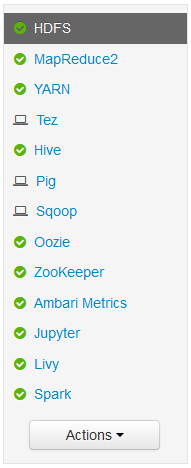
Ketika informasi layanan HDFS ditampilkan, pilih Tautan Cepat. Daftar head node klaster muncul. Pilih salah satu head node, lalu pilih NameNode UI.
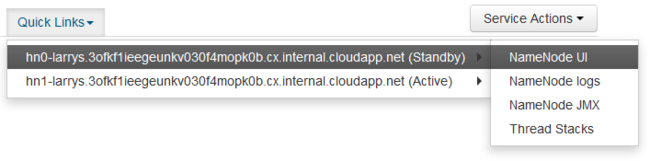
Catatan
Saat Anda memilih Tautan Cepat, Anda mungkin mendapatkan indikator tunggu. Kondisi ini dapat terjadi jika Anda memiliki koneksi internet yang lambat. Tunggu satu atau dua menit agar data diterima dari server, lalu coba lagi daftar tersebut.
Beberapa entri dalam menu Tautan Cepat mungkin terputus di sisi kanan layar. Jika demikian, perluas menu menggunakan mouse Anda dan gunakan tombol panah kanan untuk menggulir layar ke kanan untuk melihat menu lainnya.
Halaman yang mirip dengan gambar berikut ditampilkan:
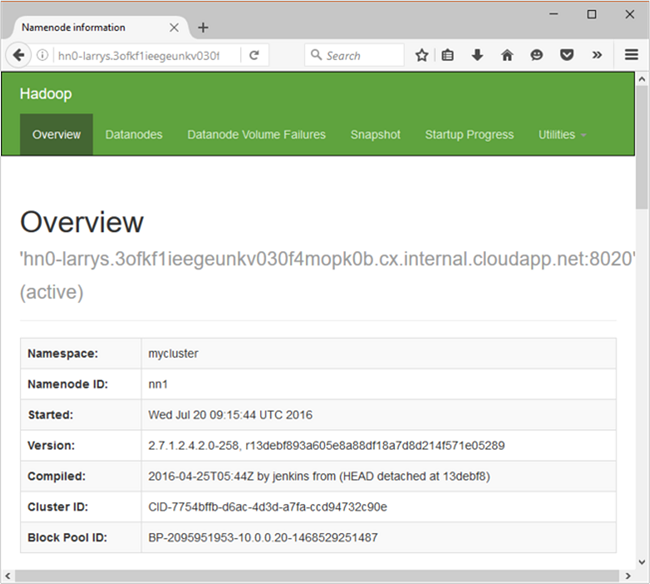
Catatan
Perhatikan URL untuk halaman ini; ia harus mirip dengan
http://hn*.randomcharacters.cx.internal.cloudapp.net:8088/cluster. URI ini menggunakan nama domain internal yang sepenuhnya memenuhi syarat (FQDN) dari node, dan hanya dapat diakses saat menggunakan terowongan SSH.
Langkah berikutnya
Sekarang setelah Anda mempelajari cara membuat dan menggunakan terowongan SSH, lihat dokumen berikut untuk cara lain menggunakan Ambari:
Saran dan Komentar
Segera hadir: Sepanjang tahun 2024 kami akan menghentikan penggunaan GitHub Issues sebagai mekanisme umpan balik untuk konten dan menggantinya dengan sistem umpan balik baru. Untuk mengetahui informasi selengkapnya, lihat: https://aka.ms/ContentUserFeedback.
Kirim dan lihat umpan balik untuk